彻底删除删除不掉的文件
- 格式:pptx
- 大小:74.02 KB
- 文档页数:12

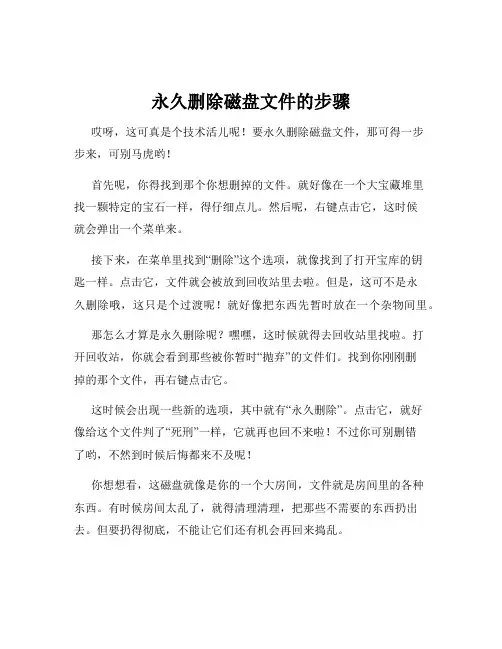
永久删除磁盘文件的步骤哎呀,这可真是个技术活儿呢!要永久删除磁盘文件,那可得一步步来,可别马虎哟!首先呢,你得找到那个你想删掉的文件。
就好像在一个大宝藏堆里找一颗特定的宝石一样,得仔细点儿。
然后呢,右键点击它,这时候就会弹出一个菜单来。
接下来,在菜单里找到“删除”这个选项,就像找到了打开宝库的钥匙一样。
点击它,文件就会被放到回收站里去啦。
但是,这可不是永久删除哦,这只是个过渡呢!就好像把东西先暂时放在一个杂物间里。
那怎么才算是永久删除呢?嘿嘿,这时候就得去回收站里找啦。
打开回收站,你就会看到那些被你暂时“抛弃”的文件们。
找到你刚刚删掉的那个文件,再右键点击它。
这时候会出现一些新的选项,其中就有“永久删除”。
点击它,就好像给这个文件判了“死刑”一样,它就再也回不来啦!不过你可别删错了哟,不然到时候后悔都来不及呢!你想想看,这磁盘就像是你的一个大房间,文件就是房间里的各种东西。
有时候房间太乱了,就得清理清理,把那些不需要的东西扔出去。
但要扔得彻底,不能让它们还有机会再回来捣乱。
而且啊,删除文件的时候也要小心,别一不小心把重要的文件给删掉了。
这就好比你把家里的宝贝当成垃圾扔掉了,那多可惜呀!所以在删除之前,一定要好好想想,确定这个文件真的不需要了。
还有哦,有时候磁盘里的文件就像一群调皮的小孩子,藏得可深了。
你得仔细找找才能找到它们。
比如说一些隐藏的文件夹里可能就藏着你想删掉的文件呢。
总之呢,永久删除磁盘文件虽然不是什么很难的事情,但也得认真对待。
就像做任何事情一样,都要用心去做,才能做好呀!别嫌我啰嗦,这可都是为了你好呀!希望你能顺利地删掉那些不需要的文件,让你的磁盘变得干干净净、清清爽爽的!。
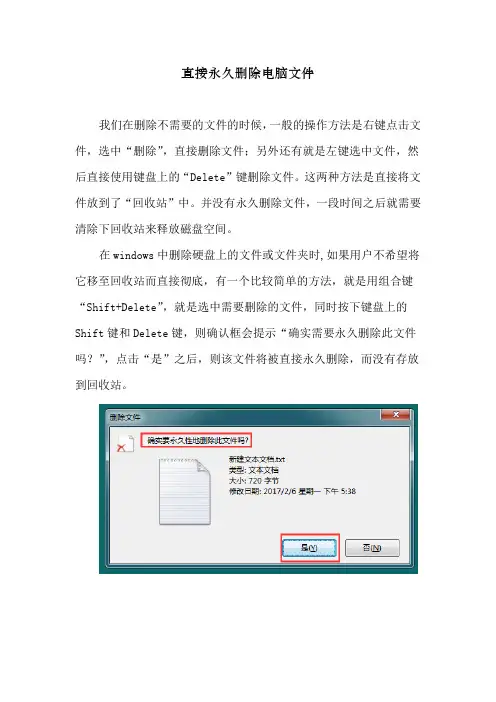
直接永久删除电脑文件
我们在删除不需要的文件的时候,一般的操作方法是右键点击文件,选中“删除”,直接删除文件;另外还有就是左键选中文件,然后直接使用键盘上的“Delete”键删除文件。
这两种方法是直接将文件放到了“回收站”中。
并没有永久删除文件,一段时间之后就需要清除下回收站来释放磁盘空间。
在windows中删除硬盘上的文件或文件夹时,如果用户不希望将它移至回收站而直接彻底,有一个比较简单的方法,就是用组合键“Shift+Delete”,就是选中需要删除的文件,同时按下键盘上的Shift键和Delete键,则确认框会提示“确实需要永久删除此文件吗?”,点击“是”之后,则该文件将被直接永久删除,而没有存放到回收站。
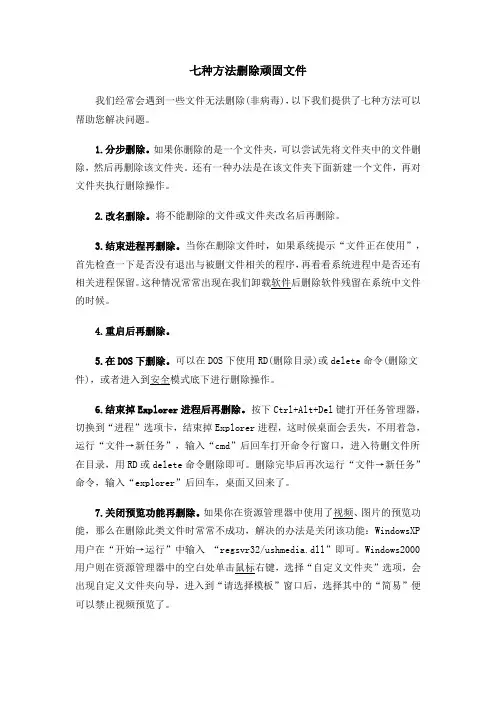
七种方法删除顽固文件我们经常会遇到一些文件无法删除(非病毒),以下我们提供了七种方法可以帮助您解决问题。
1.分步删除。
如果你删除的是一个文件夹,可以尝试先将文件夹中的文件删除,然后再删除该文件夹。
还有一种办法是在该文件夹下面新建一个文件,再对文件夹执行删除操作。
2.改名删除。
将不能删除的文件或文件夹改名后再删除。
3.结束进程再删除。
当你在删除文件时,如果系统提示“文件正在使用”,首先检查一下是否没有退出与被删文件相关的程序,再看看系统进程中是否还有相关进程保留。
这种情况常常出现在我们卸载软件后删除软件残留在系统中文件的时候。
4.重启后再删除。
5.在DOS下删除。
可以在DOS下使用RD(删除目录)或delete命令(删除文件),或者进入到安全模式底下进行删除操作。
6.结束掉Explorer进程后再删除。
按下Ctrl+Alt+Del键打开任务管理器,切换到“进程”选项卡,结束掉Explorer进程,这时候桌面会丢失,不用着急,运行“文件→新任务”,输入“cmd”后回车打开命令行窗口,进入待删文件所在目录,用RD或delete命令删除即可。
删除完毕后再次运行“文件→新任务”命令,输入“explorer”后回车,桌面又回来了。
7.关闭预览功能再删除。
如果你在资源管理器中使用了视频、图片的预览功能,那么在删除此类文件时常常不成功,解决的办法是关闭该功能:WindowsXP 用户在“开始→运行”中输入“regsvr32/ushmedia.dll”即可。
Windows2000用户则在资源管理器中的空白处单击鼠标右键,选择“自定义文件夹”选项,会出现自定义文件夹向导,进入到“请选择模板”窗口后,选择其中的“简易”便可以禁止视频预览了。
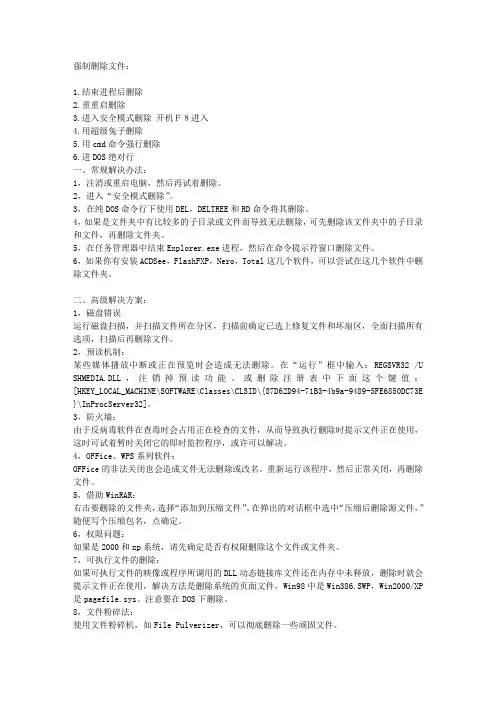
强制删除文件:1.结束进程后删除2.重重启删除3.进入安全模式删除开机F8进入4.用超级兔子删除5.用cmd命令强行删除6.进DOS绝对行一、常规解决办法:1,注消或重启电脑,然后再试着删除。
2,进入“安全模式删除”。
3,在纯DOS命令行下使用DEL,DELTREE和RD命令将其删除。
4,如果是文件夹中有比较多的子目录或文件而导致无法删除,可先删除该文件夹中的子目录和文件,再删除文件夹。
5,在任务管理器中结束Explorer.exe进程,然后在命令提示符窗口删除文件。
6,如果你有安装ACDSee,FlashFXP,Nero,Total这几个软件,可以尝试在这几个软件中删除文件夹。
二、高级解决方案:1,磁盘错误运行磁盘扫描,并扫描文件所在分区,扫描前确定已选上修复文件和坏扇区,全面扫描所有选项,扫描后再删除文件。
2,预读机制:某些媒体播放中断或正在预览时会造成无法删除。
在“运行”框中输入:REGSVR32 /U SHMEDIA.DLL,注销掉预读功能。
或删除注册表中下面这个键值:[HKEY_LOCAL_MACHINE\SOFTWARE\Classes\CLSID\{87D62D94-71B3-4b9a-9489-5FE6850DC73E }\InProcServer32]。
3,防火墙:由于反病毒软件在查毒时会占用正在检查的文件,从而导致执行删除时提示文件正在使用,这时可试着暂时关闭它的即时监控程序,或许可以解决。
4,OFFice、WPS系列软件:OFFice的非法关闭也会造成文件无法删除或改名。
重新运行该程序,然后正常关闭,再删除文件。
5,借助WinRAR:右击要删除的文件夹,选择“添加到压缩文件”。
在弹出的对话框中选中“压缩后删除源文件,”随便写个压缩包名,点确定。
6,权限问题:如果是2000和xp系统,请先确定是否有权限删除这个文件或文件夹。
7,可执行文件的删除:如果可执行文件的映像或程序所调用的DLL动态链接库文件还在内存中未释放,删除时就会提示文件正在使用,解决方法是删除系统的页面文件,Win98中是Win386.SWP,Win2000/XP 是pagefile.sys。
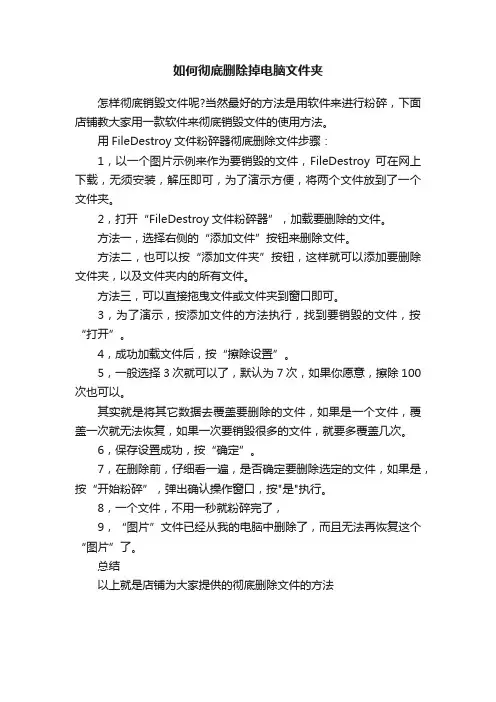
如何彻底删除掉电脑文件夹
怎样彻底销毁文件呢?当然最好的方法是用软件来进行粉碎,下面店铺教大家用一款软件来彻底销毁文件的使用方法。
用FileDestroy文件粉碎器彻底删除文件步骤:
1,以一个图片示例来作为要销毁的文件,FileDestroy可在网上下载,无须安装,解压即可,为了演示方便,将两个文件放到了一个文件夹。
2,打开“FileDestroy文件粉碎器”,加载要删除的文件。
方法一,选择右侧的“添加文件”按钮来删除文件。
方法二,也可以按“添加文件夹”按钮,这样就可以添加要删除文件夹,以及文件夹内的所有文件。
方法三,可以直接拖曳文件或文件夹到窗口即可。
3,为了演示,按添加文件的方法执行,找到要销毁的文件,按“打开”。
4,成功加载文件后,按“擦除设置”。
5,一般选择3次就可以了,默认为7次,如果你愿意,擦除100次也可以。
其实就是将其它数据去覆盖要删除的文件,如果是一个文件,覆盖一次就无法恢复,如果一次要销毁很多的文件,就要多覆盖几次。
6,保存设置成功,按“确定”。
7,在删除前,仔细看一遍,是否确定要删除选定的文件,如果是,按“开始粉碎”,弹出确认操作窗口,按"是"执行。
8,一个文件,不用一秒就粉碎完了,
9,“图片”文件已经从我的电脑中删除了,而且无法再恢复这个“图片”了。
总结
以上就是店铺为大家提供的彻底删除文件的方法。

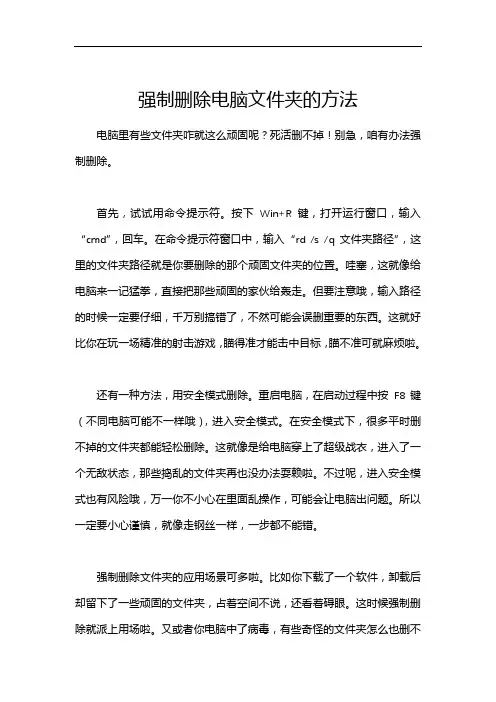
强制删除电脑文件夹的方法电脑里有些文件夹咋就这么顽固呢?死活删不掉!别急,咱有办法强制删除。
首先,试试用命令提示符。
按下Win+R 键,打开运行窗口,输入“cmd”,回车。
在命令提示符窗口中,输入“rd /s /q 文件夹路径”,这里的文件夹路径就是你要删除的那个顽固文件夹的位置。
哇塞,这就像给电脑来一记猛拳,直接把那些顽固的家伙给轰走。
但要注意哦,输入路径的时候一定要仔细,千万别搞错了,不然可能会误删重要的东西。
这就好比你在玩一场精准的射击游戏,瞄得准才能击中目标,瞄不准可就麻烦啦。
还有一种方法,用安全模式删除。
重启电脑,在启动过程中按F8 键(不同电脑可能不一样哦),进入安全模式。
在安全模式下,很多平时删不掉的文件夹都能轻松删除。
这就像是给电脑穿上了超级战衣,进入了一个无敌状态,那些捣乱的文件夹再也没办法耍赖啦。
不过呢,进入安全模式也有风险哦,万一你不小心在里面乱操作,可能会让电脑出问题。
所以一定要小心谨慎,就像走钢丝一样,一步都不能错。
强制删除文件夹的应用场景可多啦。
比如你下载了一个软件,卸载后却留下了一些顽固的文件夹,占着空间不说,还看着碍眼。
这时候强制删除就派上用场啦。
又或者你电脑中了病毒,有些奇怪的文件夹怎么也删不掉,强制删除说不定能帮你解决大麻烦。
这不是很棒吗?就像你家里有个垃圾一直清理不掉,突然找到了一个超级扫帚,一下子就给扫干净了。
我就有过一次实际经历,有个文件夹不知道咋回事,怎么都删不掉。
我试了各种方法都不行,最后用命令提示符成功删除了。
那种感觉,就像打了一场大胜仗,超级爽。
强制删除电脑文件夹虽然有时候能解决大问题,但也一定要谨慎操作。
毕竟这就像用一把锋利的剑,用得好可以杀敌,用不好可能会伤到自己。
所以在操作之前一定要想清楚,确定要删除的文件夹不是重要的东西。
如果不确定,最好先备份一下。
这样才能让你的电脑安全无忧,快乐地为你服务。
强制删除电脑文件夹要谨慎,但在必要的时候,它绝对是个厉害的武器。

在windows中删除硬盘上的文件或文件夹时彻底删除
很多时候,用户在使用Windows系统中,需要删除文件或者文件夹时,常用的做法为将其删除后,再清空回收站。
这样一来,需要两步操作才可将文件或文件夹完全删除。
今天介绍一个计算机基础知识,可以实现在删除文件或者文件夹时,彻底删除,而不需要再清空回收站。
主要为一个回收站的设置,设置方法非常简单,下面以Windows7 系统为例:
1、在桌面中,找到回收站图标,右键点击
2、点击最下面的“属性”按钮,显示属性窗口
3、勾选“不将文件移到回收站中。
移除文件后立即将其删除”,之后点击“应用按钮”。
提示:需要对电脑上的各个盘符分别设置(C盘、D盘、E盘等)
4、应用并确定后,即可实现效果了。
提示:可以将“显示删除确认对话框”前面的勾选项勾掉,这样可以在删除文件时,没有提示,直接删除。
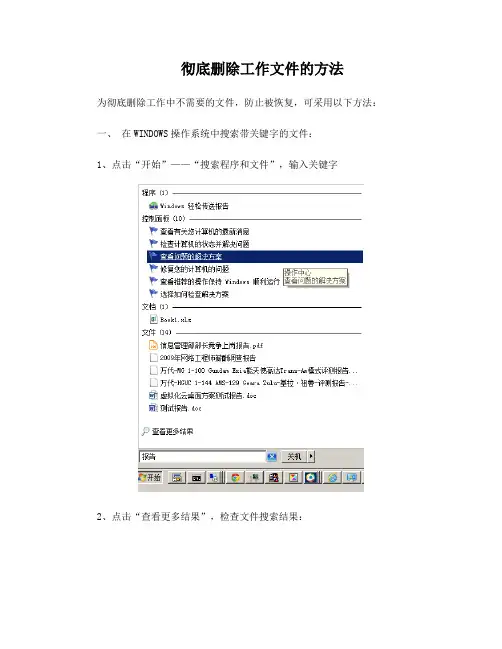
彻底删除工作文件的方法为彻底删除工作中不需要的文件,防止被恢复,可采用以下方法:一、在WINDOWS操作系统中搜索带关键字的文件:1、点击“开始”——“搜索程序和文件”,输入关键字2、点击“查看更多结果”,检查文件搜索结果:3、选择所有搜索到的文件进行删除操作,清空回收站;4、使用文件覆盖被填充的空间将电影等大型文件拷贝到删除文件的磁盘上,将磁盘空间填充满,然后再删掉。
可在一定程度上降低被删除问题恢复的可能性。
5、做磁盘碎片整理开始—控制面板--系统和安全---管理工具—对磁盘进行碎片整理,整理所有磁盘。
二、在NOTES邮件客户端中搜索删除带关键字的邮件:1、点击客户端界面右上角“选择搜索作用域”下拉箭头图标,选择“所有邮件和归档”项,在搜索栏中输入需要搜索的内容2、客户端程序会将搜索结果分类显示给用户所有邮件中的搜索结果前显示“”归档中的搜索结果前将显示“”3、删除搜索到的邮件,点击查看NOTES客户端的废纸篓中是否有刚删除的邮件,如果有,点击清空废纸篓:三、清除打开过文件的缓存:点击IE浏览器,工具——选项——常规——删除,选择下图中的历史记录等选项进行删除操作四、验证文件是否彻底删除:安装FINALDATA软件,如需要注册,则输入序列号:NTC89945-8279,并运行软件。
点击“文件“----”打开“,选择你要恢复的数据文件所在的磁盘。
在确定了目标任务后,Final Data会自动的搜索和分析哪些是正常的目录和文件,哪些是已被删除的文件。
第一步完成后Final Data会接着扫描目标驱动器的各簇,以确定每个文件的实际物理位置。
Final Data在完成所有的检查后会将目标任务驱动器的所有文件分类后以表格形式详细列出来,包括正常的目录、已删除的目录和删除的文件等大类。
在表格右边的详细列表中列明了所有的文件资料,包括文件的名称、大小、目前状态(是否破损)和创建时间,确认删除的文件是否被列出。
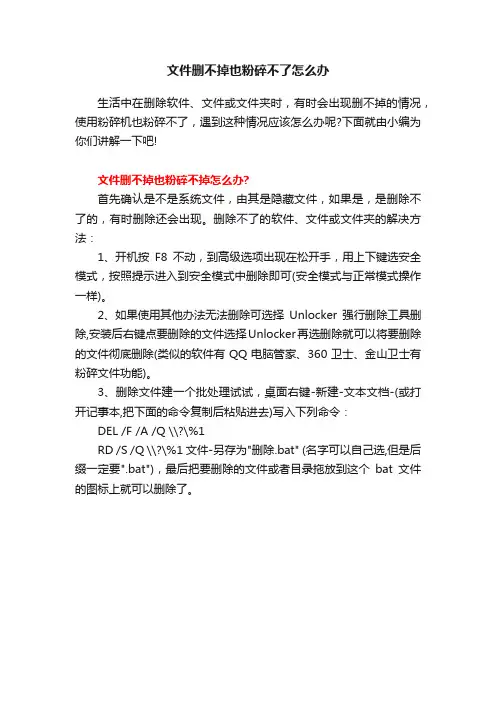
文件删不掉也粉碎不了怎么办
生活中在删除软件、文件或文件夹时,有时会出现删不掉的情况,使用粉碎机也粉碎不了,遇到这种情况应该怎么办呢?下面就由小编为你们讲解一下吧!
文件删不掉也粉碎不掉怎么办?
首先确认是不是系统文件,由其是隐藏文件,如果是,是删除不了的,有时删除还会出现。
删除不了的软件、文件或文件夹的解决方法:
1、开机按F8不动,到高级选项出现在松开手,用上下键选安全模式,按照提示进入到安全模式中删除即可(安全模式与正常模式操作一样)。
2、如果使用其他办法无法删除可选择Unlocker强行删除工具删除,安装后右键点要删除的文件选择Unlocker再选删除就可以将要删除的文件彻底删除(类似的软件有QQ电脑管家、360卫士、金山卫士有粉碎文件功能)。
3、删除文件建一个批处理试试,桌面右键-新建-文本文档-(或打开记事本,把下面的命令复制后粘贴进去)写入下列命令:
DEL /F /A /Q \\?\%1
RD /S /Q \\?\%1文件-另存为"删除.bat" (名字可以自己选,但是后缀一定要".bat"),最后把要删除的文件或者目录拖放到这个bat文件的图标上就可以删除了。
怎么清理⼿机卸载残留⽂件?彻底清除⼿机APP卸载后的
残余⽂件夹⽅法介绍
⼿机⾥的⽂件和⼿机下载了app之后,即使卸载,也很容易有垃圾残留,⽽且占⽤的空间还挺多,但是根本不知道哪些是垃圾,要怎么清除这些垃圾?
⼀般清理垃圾软件,如360,腾讯管家等可以清除⼿机缓存,历史记录,卸载残留等⽂件,但有的⽂件都⽆法删除,如何清除⼿机内存删除掉没⽤的⽂件夹呢?
以安卓⼿机为例,打开⼿机⽂件管理,⼿机中的⽂件夹很多,⼤部分都是⽤英⽂名字命名,以QQ命名的⽂件夹就是QQ软件存放数据和⼀些插件的,这种⽂件夹最好不要动,因为QQ本⾝提供清除缓存的功能,不必要把它的⽂件夹删了,删了再去使⽤QQ就直接崩溃了。
data:是数据⽂件夹,⼀般是存储系统数据的,这个⾮常重要是不能删除的。
backups:备份⽂件,如果你不刷机或者以后不⽤到重装⼿机的话建议还是删除。
Bluetooth:蓝⽛数据⽂件,这个不要删除。
LOST.DIR:卡上丢失或者出错的⽂件会跑到这⾥,这个⽂件夹是删不掉的。
Browser:浏览器的⽂件夹,如果你卸载浏览器后还发现有这个⽂件夹那么不要犹豫,直接删除即可。
除了以上这些,其实还有很多软件也相当不错。
⽐如,存储空间清理的APP,它最⼤的优点就是清理的⾮常彻底。
它可以对备⽤⽂件清理、定期清理、旧⽂件、安装包、⼤⽂件清理等功能⾯⾯俱到。
好了,这就是⼩编给⼤家带来的如何清理⼿机内存的办法了,希望多多⽀持。
如何彻底删除Linux文件删不彻底怎么办Linux继承了Unix以网络为核心的设计思想,是一个性能稳定的多用户网络操作系统。
有时删的不彻底,要如何彻底删除文件呢?下面与大家分享下彻底删除Linux文件的方法,感兴趣的朋友不要错过。
彻底删除Linux文件的方法汇总linux删除目录很简单,很多人还是习惯用rmdir,不过一旦目录非空,就陷入深深的苦恼之中,现在使用rm -rf命令即可。
直接rm就可以了,不过要加两个参数-rf 即:rm -rf 目录名字删除目录、文件 rm(remove)功能说明:删除文件或目录。
语法:rm [-dfirv][--help][--version][文件或目录。
.]补充说明:执行rm指令可删除文件或目录,如欲删除目录必须加上参数”-r”,否则预设仅会删除文件。
参数:-d或–directory 直接把欲删除的目录的硬连接数据删成0,删除该目录。
-f或–force 强制删除文件或目录。
-i或–interactive 删除既有文件或目录之前先询问用户。
-r或-R或–recursive 递归处理,将指定目录下的所有文件及子目录一并处理。
-v或–verbose 显示指令执行过程。
1 删除文件夹de》rm -rf fileNamede》-删除文件夹实例:rm -rf /var/log/httpd/access将会删除/var/log/httpd/access目录以及其下所有文件、文件夹需要提醒的是:使用这个rm -rf的时候一定要格外小心,linux没有回收站的2 删除文件de》rm -f fileNamede》使用 rm -rf 的时候一定要格外小心,linux没有回收站的删除指定文件之外的其他文件一、Linux下删除文件和文件夹常用命令如下:删除文件: rm file删除文件夹: rm -rf dir需要注意的是, rmdir 只能够删除空文件夹。
二、删除制定文件(夹)之外的所有文件呢?1、方法1,比较麻烦的做法是:复制需要保留的文件到其他文件夹,然后将该目录删除,然后将需要保留的移动回来。
删除文件的三种方法删除文件是操作系统中的一项常见任务,通常用于清理不再需要的文件,释放磁盘空间或保护敏感数据的安全。
下面是删除文件的三种常用方法。
1.使用操作系统提供的删除功能操作系统通常提供了用户界面或命令行工具来删除文件。
在Windows操作系统中,可以通过资源管理器或命令行使用del或erase命令来删除文件。
在Linux操作系统中,可以通过终端使用rm命令来删除文件。
这些方法非常简单和直接,只需选中或指定要删除的文件,然后按下删除键或输入相应的命令即可。
使用操作系统提供的删除功能的优点是操作简便,适用于删除少量文件或需要频繁删除的文件。
但是,这种方法并不能完全保证数据的安全性,被删除的文件可以通过恢复软件或专业工具重新恢复出来。
2.使用专业数据销毁软件为确保文件被完全删除并防止被恢复,可以使用专业的数据销毁软件。
这些软件通常能够通过多次覆盖文件内容或使用加密算法来彻底销毁文件,并防止其被恢复。
常见的数据销毁软件包括Eraser(Windows)、BleachBit(Windows和Linux)、ShreditX(Mac)等。
使用专业数据销毁软件的优点是可以更彻底地删除文件并提供更高的数据安全性,适用于删除敏感信息或需要保护隐私的文件。
但是,使用这种方法可能需要一些时间,并且需要事先了解和选择合适的软件。
3.运用命令行工具在Windows和Linux等操作系统中,还可以使用命令行工具来删除文件。
命令行工具提供了更多高级的选项和参数,可以进一步定制删除操作。
例如,在Linux中,可以使用shred命令来覆盖文件内容并删除文件,提高文件删除的安全性。
在Windows中,可以使用Cipher命令来清除文件的未分配空间,彻底删除文件。
运用命令行工具的优点是可以灵活控制删除操作,并提供更高级的功能,适用于对文件删除有特殊要求的情况。
但是,使用这种方法需要一定的命令行技能,并且需要确切了解和使用正确的命令。
永久删除文件或文件夹的方法
要永久删除文件或文件夹,您可以使用以下方法之一:
1. 使用键盘快捷键:选中要删除的文件或文件夹,然后按Shift + Delete键。
这将直接从计算机中彻底删除文件,而不将其放入回收站。
2. 使用命令提示符:打开命令提示符(按下Win + R,输入cmd,按下Enter 键),然后输入以下命令来删除文件或文件夹:
- 删除文件:del /f 文件路径
- 删除文件夹:rd /s /q 文件夹路径
请注意,这些命令是不可逆的,一旦执行,文件或文件夹将被永久删除,无法恢复。
3. 使用第三方软件:有许多专门用于永久删除文件或文件夹的第三方软件,例如Eraser、CCleaner等。
您可以下载并安装其中一个软件,然后按照软件的说明进行操作。
无论哪种方法,都要谨慎操作,确保您要删除的是正确的文件或文件夹,因为一旦删除,就不可恢复。
⽂件删不掉怎么办?如何删除⼀个删不掉的⽂件?
删除命令是电脑操作常⽤命令之⼀,像是上⽹所产⽣的垃圾,亦或者不再使⽤的⽂件我们都可以通过删除命令把它彻底的从我们电脑中移除,以便释放我们电脑的空间,提⾼运⾏速度。
但是难免会有些顽固的⽂件或者⽂件夹硬是赖在这⾥不肯⾛,那么⽂件删不掉怎么办?如何删除⼀个删不掉的⽂件?下⾯就为⼤家详细介绍⼀下!
当你删除⽂件的时候,按住⽂件敲击键盘上的Delete键时⽆法删除的时候可以⽤⽤我的⽅法。
⽅法/步骤
1、先新建⼀个“⽂本⽂档”TXT。
2、然后打开,写⼊代码。
DEL /F /A /Q \\?\%1
RD /S /Q \\?\%1
3、然后点击保存。
最上⾯的框框⾥写⼊“删除.bat”即可。
4、在按“确定”在“确定”桌⾯上就出现了
5、我⽤⼀个“⽰范⽂件”给⼤家看看。
把此⽂件拖到“删除.bat”⽂件上即可,⽂件就删除了。
6、最后我提⽰⼀下,如果改不成功还是原来的“⽂本⽂档”的图标的时候说明你没有设置。
7、这么设置点击桌⾯上的“我的电脑”⼯具→⽂件夹选项→查看
8、在“查看”第15⾏把“勾”去掉就好了再按“确定”就改好了。
END
注意事项
有些⽂件建议不要乱删,删除后会引发后果的。
“粉碎⽂件”我不会太推荐因为这个是粉碎不了系统执⾏⽂件的。
以上就是如何删除⼀个删不掉的⽂件的⽅法介绍,希望能帮到⼤家!。
彻底删除文件方法嘿,朋友们!咱今儿来聊聊怎么彻底删除文件这档子事儿。
你说这文件啊,有时候就像家里那些占地方又没啥用的杂物,不清理掉心里就不舒坦。
咱平常删除个文件,不就是拖到回收站嘛,然后再清空回收站,嘿,觉得这就完事儿啦?可别小瞧了这些文件,它们有时候就像调皮的小孩子,藏得可深着呢!就算你以为删掉了,说不定在哪个角落里还偷偷藏着。
那怎么才能真正把它们清理得干干净净呢?这就好比打扫房间,得里里外外都弄干净才行。
咱得用些特别的方法。
比如说,有些软件就专门干这个事儿。
就像家里有个超级厉害的清洁工,能把那些藏得深的文件都给揪出来删掉。
这些软件会把你的电脑来个深度扫描,不放过任何一个小角落。
你就想啊,这多厉害,那些文件想躲都躲不掉。
还有啊,有时候系统自带的删除功能也能发挥大作用呢。
就像咱手里有把趁手的扫帚,用对了地方,扫起地来那叫一个干净利落。
你得找到那些隐藏的设置,让删除变得更彻底。
哎呀,你想想,要是你有一些特别重要的文件,不想让别人找到,那这彻底删除文件的方法可就太重要啦!不然别人万一找到了,那不就麻烦大啦?这就好像你有个秘密不想让人知道,那肯定得把它藏得严严实实的呀。
再打个比方,你要是不彻底删除文件,就好比出门没锁好门,心里总是不踏实。
那些文件就像小偷一样,随时可能冒出来给你捣乱。
所以啊,咱可得重视起来,学会这些彻底删除文件的方法。
别再马马虎虎地对待啦!让咱们的电脑干干净净,清清爽爽,就像刚打扫完的房间一样舒适。
这样用起电脑来也更顺心,不是吗?反正我是觉得,学会了这些方法,那可真是太好啦!以后再也不用担心那些删掉的文件又冒出来啦!。